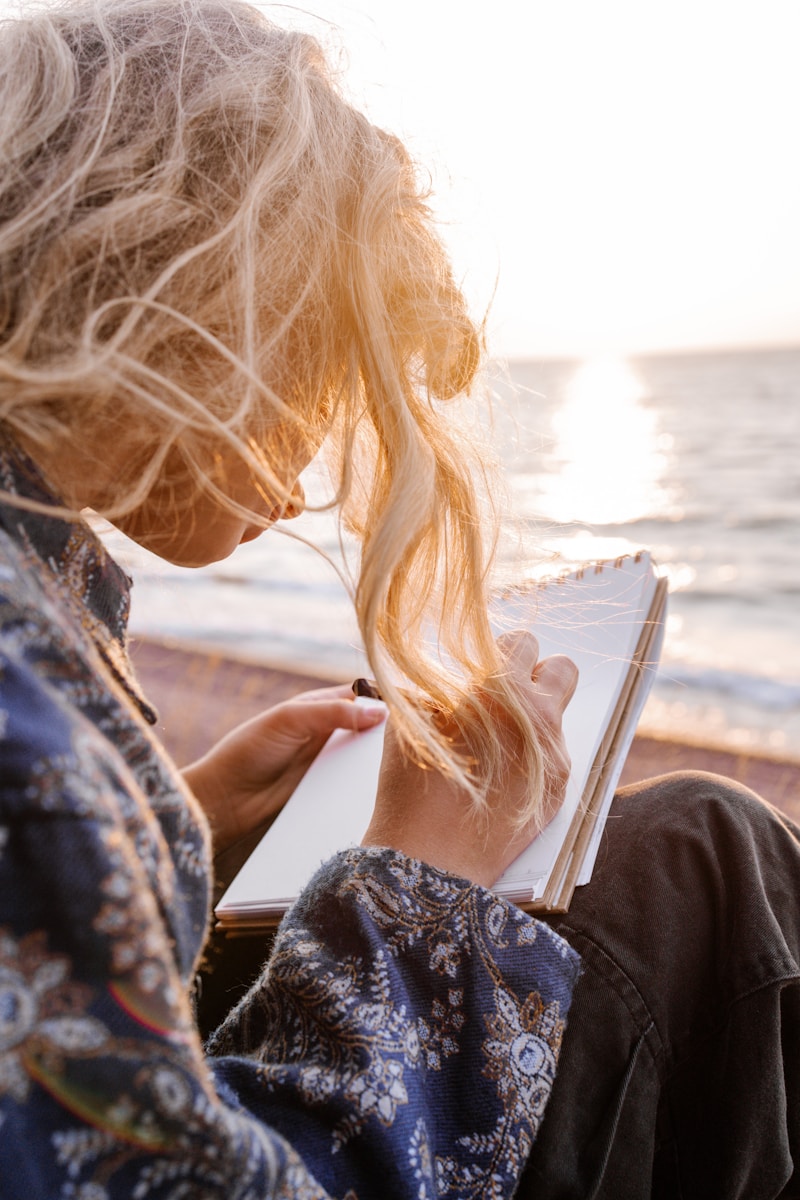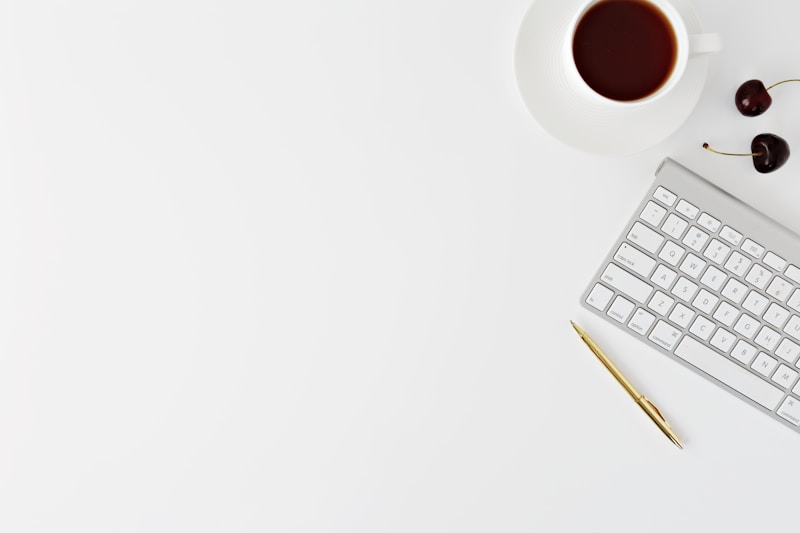안녕하세요! 오늘은 컴퓨터 업그레이드시 주의사항에 대해 알아볼게요. 업그레이드는 매우 중요한 작업인데, 주의사항을 잘 지키지 않으면 큰 문제가 생길 수 있어요. 따라서 이번 글을 통해 안전하고 효과적으로 컴퓨터를 업그레이드하는 방법을 안내해 드릴게요!
[목차]

업그레이드 전 준비하기
업그레이드 작업을 시작하기 전에 꼭 준비해야 할 사항이 몇 가지 있어요. 먼저, 업그레이드할 부품이 현재 사용하고 있는 컴퓨터와 호환되는지 확인하는 것이 중요해요. 호환성을 확인하기 위해서는 제조사 홈페이지를 참고하거나, 온라인 포럼 등에서 다른 사용자들의 경험을 찾아볼 수 있답니다. 또한, 데이터를 백업하는 것도 잊지 마세요. 중요한 파일이 손실되면 정말 난감하니까요!
필요한 도구 준비하기
업그레이드를 위해서는 몇 가지 도구가 필요해요. 공구가 부족하면 작업이 지체될 수 있으니, 미리 준비해두는 것이 좋답니다. 보통은 아래의 도구들이 필요해요:
- 드라이버 세트
- 정전기 방지 손목띠
- 깨끗한 작업 공간
컴퓨터 분해하기
컴퓨터를 분해하는 과정은 조심해야 해요. 정전기 방지 손목띠를 반드시 착용하고, 금속 부분에 손을 대어 정전기를 방출한 후에 작업을 시작하는 것이 좋아요. 분해할 부품 순서에 따라 하나씩 제거해 주세요. 이때, 각 부품의 위치를 기억하기 위해 사진을 찍거나 메모를 해두는 것도 좋은 방법이에요 혹시라도 부품이 파손되지 않도록 부드러운 움직임으로 진행해야 해요.
새 부품 설치하기
새로운 부품을 설치할 때도 몇 가지 주의할 점이 있어요. 먼저 부품의 설명서나 설치 가이드를 꼭 참고하세요. 이때 설치하고자 하는 부품이 현재 시스템에 맞는지, 그리고 연결 포트는 어떤 것이 있는지를 확인해야 해요. 즉, 부품 설치는 순서대로 진행해야죠.
호환성 문제가 없었다면, 조심히 장착을 마친 후에는 연결 단자를 잘 확인해야 해요.
드라이버 및 소프트웨어 업데이트
부품 설치가 완료되었다면, 드라이버와 소프트웨어를 업데이트해 주셔야 해요. 각 제조사 웹사이트에서 최신 드라이버를 다운로드하여 설치해 주세요. 이전 버전의 드라이버를 그대로 사용하면 성능 문제나 불안정성이 발생할 수 있어요. 업그레이드 후, 반드시 시스템의 성능 테스트를 진행하시고, 이상이 없는지 확인해야 해요.
| 작업 단계 | 주의사항 |
|---|---|
| 1단계: 백업 | 중요 파일은 반드시 미리 저장 |
| 2단계: 분해 | 정전기 방지 조치 필수 |
| 3단계: 설치 | 설치 가이드를 반드시 참고 |
| 4단계: 드라이버 업데이트 | 최신 드라이버를 설치 |
테스트 및 점검하기
업그레이드가 끝난 후, 테스트를 통해 모든 것이 제대로 작동하는지 확인할 필요가 있어요. 게임이나 소프트웨어를 실행해보고, 기존보다 성능이 향상되었는지 바라보는 것이 좋습니다. 만약 문제가 발생한다면, 설치 과정을 다시 점검해보는 것도 좋은 방법이에요 또한, 온도 체크를 통해 시스템이 과열되지 않는지 확인해보세요. 과열 문제가 발생하면 성능 저하뿐만 아니라 하드웨어 손상으로 이어질 수 있으니까요.
정리 및 마무리
업그레이드 후에는 사용하지 않는 부품을 정리하고, 불필요한 케이블은 정리하여 깔끔한 작업 환경을 유지하는 것이 중요해요. 마지막으로 모든 설정을 마친 후, 컴퓨터의 성능을 제대로 활용해 보세요. 잘 업그레이드 한 만큼 더 빠르고 원활한 컴퓨터 사용이 가능할 거예요. 항상 주의 사항을 염두에 두며 안전하게 업그레이드를 진행하시길 바랄게요. 궁금한 점이 있다면 언제든지 댓글 남겨주세요!